Una de las tareas comunes del administrador de la nube es administrar imágenes en la nube es decir, cargar y descargar imágenes en la nube. En OpenStack las imágenes en la nube están controladas y administradas por un servicio de imágenes conocido como glance . En la mayor parte de la configuración, el servicio de vista se coloca en el nodo del controlador y las imágenes en la nube se almacenan en la ubicación "/var/lib/glance/images “.
En este artículo veremos cómo cargar y descargar la imagen de la nube qcow2 en el entorno OpenStack. Aunque la imagen de la nube se puede administrar desde el panel de Horizon, según mi experiencia personal, siempre uso comandos desde el terminal para administrar las imágenes de la nube. Los siguientes comandos se prueban en Mitaka y Newton Versión OpenStack.
Cargar una imagen de nube qcow2 en OpenStack a través de la línea de comandos
Inicie sesión en el servidor donde se ejecuta el servicio de mirada, en mi caso es un nodo controlador.
Obtenga sus credenciales de administrador Keystone usando el siguiente comando de fuente
[[email protected] ~]# source keystonerc_admin
Vaya a la carpeta donde tiene el archivo qcow2 de imagen en la nube.
[[email protected] ~(keystone_admin)]# cd /opt/images/ [[email protected] images(keystone_admin)]#
Sintaxis :
# openstack image create –disk-format qcow2 –container-format bare –public –file {Nombre-Cloud-Image}.qcow2
Ejemplo:supongamos que quiero cargar el archivo qcow2 de CentOS 7.
[[email protected] images(keystone_admin)]# openstack image create --disk-format qcow2 --container-format bare --public --file CentOS-7-x86_64-GenericCloud-1503.qcow2 CentOS_7_Cloud_IMG
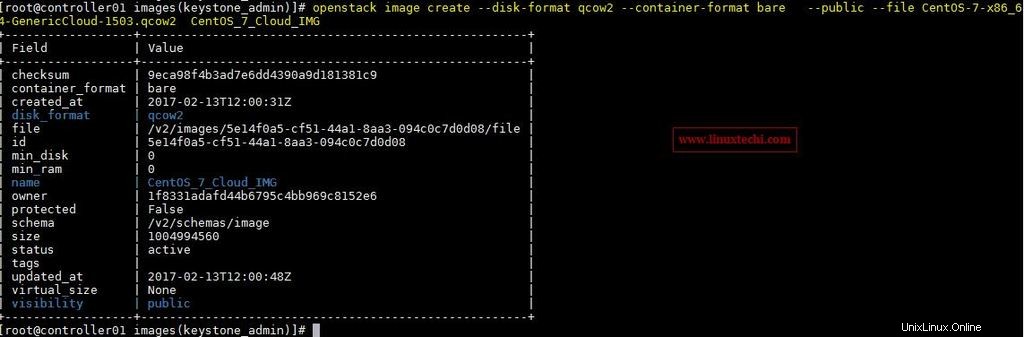
Ver la imagen cargada cargada usando el siguiente comando
[[email protected] images(keystone_admin)]# openstack image list | grep CentOS_7_Cloud_IMG | 5e14f0a5-cf51-44a1-8aa3-094c0c7d0d08 | CentOS_7_Cloud_IMG | active | [[email protected] images(keystone_admin)]#
Eliminación de una imagen de nube en OpenStack
Sintaxis :
# openstack image delete
Podemos obtener la identificación de la imagen de la imagen de la nube usando el comando debajo:
[[email protected] images(keystone_admin)]# openstack image list | grep CentOS_7_Cloud_IMG | 5e14f0a5-cf51-44a1-8aa3-094c0c7d0d08 | CentOS_7_Cloud_IMG | active | [[email protected] images(keystone_admin)]#
Supongamos que quiero eliminar "CentOS_7_Cloud_IMG"
[[email protected] images(keystone_admin)]# openstack image delete CentOS_7_Cloud_IMG
O
[[email protected] images(keystone_admin)]# openstack image delete 5e14f0a5-cf51-44a1-8aa3-094c0c7d0d08
Descargar una imagen de la nube desde su configuración de OpenStack
Supongamos que quiero descargar la imagen de rhel 6 Cloud. Entonces, primero obtenga el nombre de la imagen y su identificación usando el siguiente comando
[[email protected] var(keystone_admin)]# openstack image list | grep -i rhel* | c0247a08-6a68-4bd2-ae3e-ca0e8f654dca | RHEL-6_6 | active | [[email protected] var(keystone_admin)]#
En la salida anterior, el primer campo es la identificación de la imagen y el segundo es el nombre de la imagen y el último campo muestra el estado de la imagen en la nube
Sintaxis :
# vistazo image-download –file
Ejemplo:
[[email protected] var(keystone_admin)]# glance image-download --file RHEL-6_6 --progress c0247a08-6a68-4bd2-ae3e-ca0e8f654dca [=============================>] 100% [[email protected] var(keystone_admin)]#
El comando anterior descargará la imagen de la nube RHEL-6_6 en el directorio de trabajo actual.
[[email protected] var(keystone_admin)]# ll | grep RHEL -rw-r--r-- 1 root root 356646912 Feb 13 18:14 RHEL-6_6 [[email protected] var(keystone_admin)]#
Hay algunos escenarios en los que queremos realizar cambios permanentes en la imagen de la nube existente, por lo que en ese caso podemos descargar la imagen de la nube, realizar los cambios necesarios y cargar la nueva versión de la imagen de la nube.
Eso es todo por este artículo. Comparta sus comentarios y opiniones 🙂